联想Yoga13 II-Pro搭载业界顶级分辨率3200×1800的屏幕,给我们带来了更加震撼的视觉享受。该机采用i5-4200U处理器、4GB内存、128GB固态硬盘、蓝牙模块、13.3英寸多点触摸IPS屏幕,整体表现优异,性价比相当高。那么这款笔记本如何一键U盘安装win10系统呢?下面跟小编一起来看看吧。

准备工作:
1、下载大白菜超级u盘启动制作工具
2、将u盘制作成u盘启动盘
3、下载原版win10系统镜像并存入u盘启动盘;
联想Yoga13 II-Pro使用u盘安装win10系统操作教程:
1、将u盘启动盘插入usb接口,重启电脑进入大白菜菜单界面,然后按方向键“↓”选择“【02】大白菜 WIN8 PE标准版(新机器)”,回车键进入,如图所示:

2、进入大白菜pe界面后,会自动弹出“大白菜PE装机工具”,我们在下拉菜单中选择ghost win10系统安装包,接着选择系统盘,点击“确定”,如图所示:
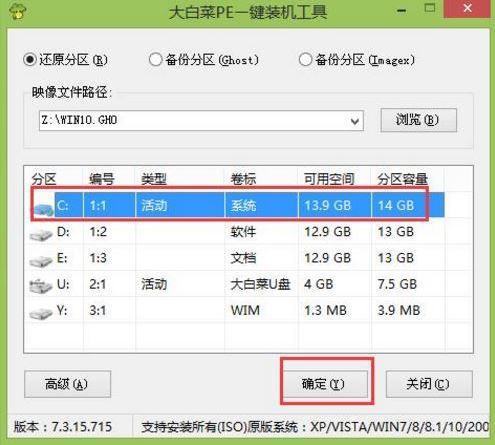
3、之后,我们只需等待系统释放成,如图所示:
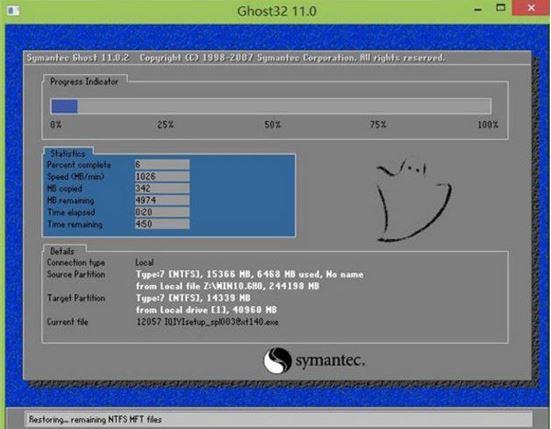
4、等系统释放完成后,重启脑,等待系统设置完成我们就可以使用win10系统了,如图所示:.
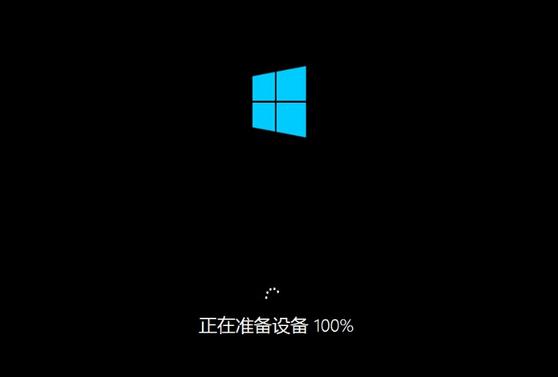
以上就是 联想Yoga13 II-Pro如何一键用u盘安装win10的操作方法,如果 联想Yoga13 II-Pro的用户想要安装win10系统,可以根据上述方法进行操作。

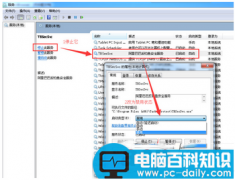
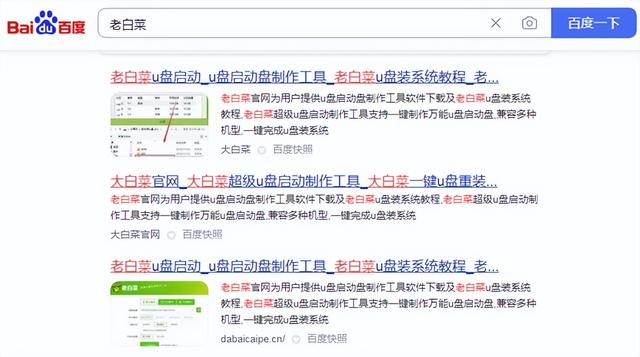

![RedHat服务器上[Errno 5] OSError: [Errno 2]的解决方法](https://img.pc-daily.com/uploads/allimg/4752/11135115c-0-lp.png)

